机箱背线怎么走 装机必看的走背线与理线教程
- 格式:doc
- 大小:477.50 KB
- 文档页数:8

DIY电脑装机教程走背线方法图文教程华海电脑网小编之前写了很多组装电脑教程,受到很多网友的追捧,今天小编以先马刺客1机箱来写个DIY电脑装机教程,所有机箱都大同小异,方法步骤都一样,首先认识一下机箱的结构和以下接触到的一些相关部件。
先马刺客1机箱介绍小配件二.拧开机箱后面的螺丝,打开机箱的侧面板。
下面上图。
机箱内部介绍三.安装固定主板的铜螺柱,铜柱的的位置要根据主板的大小选择(如果机箱内铜柱本身是安装好的,一定要注意根据主板的大小调整好位置,千万不能有多余铜柱,否则安装主板后开机会造成短路)固定主板的铜螺柱四.安装电源: 电源的四个螺丝孔跟机箱的位置对齐后用粗纹螺丝固定好(因为我们做了一个简单的背部走线,所以先把电源安装好)拧紧螺丝五.走背线1.前置的音频线,USB线,开关线等全部从靠近的背线孔位穿过,再从适当的位置穿进机箱内机箱走背线技巧2.主板供电线,显卡供电线和CPU供电线也从背面穿过(如果有光驱的话也要选择一根较长的电源线走好背线)机箱走背线技巧二3. CPU供电线是从主板下面走的,一定要在主板安装前把这根线步好CPU供电线六. 安装主板档片(档片从机箱内部向外推直至卡紧)安装主板里的配件-挡片安装电脑主板之前先阅读:1.英特尔处理器如何安装 intel CPU安装图文教程 2.教您如何安装CPU散热器风扇视频教学七.安装主板1.主板与档片的孔一一对应卡好放入主板和挡片接口对应2.主板螺丝孔位跟机箱上的铜柱对齐,再用细纹螺丝固定好四个角处拧上螺丝3.主板固定好后先把CPU的供电线接好(经常有朋友会忘记)给主板供电八. 连接前置音频线·USB线·开关线等(现在多数机箱的前置音频和USB线都是整体防呆设计,只要注意缺针角的位置就可以)主机箱内跳线介绍1.连接前置音频(音频分AC97和HD,但插法一样)连接前置音频2.连接前置USB2.0连接前置USB2.03.开关和重启键可以不分正负极,电源灯和硬盘灯通常白色线为负极(主板电源灯的针角如果是三针的,中间的针角可以无视)机箱跳线与主板接法和介绍4.连接前置USB3.0连接机箱前置USB3.0接好主板上的跳线九.连接主板电源线以及硬盘和硬盘电源线(硬盘固定螺丝选择粗纹,背面的螺丝也不要忘记)安装固定硬盘接上电源供电线如果需要安装ssd固态硬盘(接法和机械硬盘一样)请阅读:组装电脑之安装SSD固态硬盘教程以及注意事项1.剩余的一些备用电源线用扎带整体好扎好整理电源线2.连接硬盘数据线(数据线可以选择背部走线,也可以绕圈的方式连接都很美观)sata线接上sata线十.安装显卡1.拆开机箱显卡位的螺丝和档片拧下机箱后部螺丝空出位置准备接上独立显卡2.显卡与主板上的显卡插槽对齐插紧并接上供电线PCI-E接口电源显卡外接供电接上电源显卡外接供电,显卡不带供电跳过安装好显卡4.固定好显卡和档片拧上螺丝安装好显卡机箱内部安装情况十一.把机箱背面的线整体好盖上机箱两侧面板,现在可以开机进系统了。

第一步:连接cpu的供电连线▼为了给cpu提供更强更稳定的电压。
目前主板上均提供一个给cpu单独供电的接口▼三种:4针,6针,8针▼四针供电接口第二步:连接主板电源▼长方形▼两种:20针(一般在中高端主板上)24针(一般在低端主板上)▼插槽接口第三步连接SATA接口硬盘▼SATA硬盘▼数据线(红色)▼电源线(黑黄红交叉)SATA接口:第四步连接光驱▼电源接口▼数据线第五步连接主板上机箱电源按钮和重启按钮▼机箱电源、重启键的插槽▼接口(机箱前置报警喇叭接口)(一般红为正)▼安装图解:(其中,power sw为电源接口,对应主板上的power sw 接口;Reset sw为重启键的借口,对应主板上的Reset插孔;speaker为四针结构;power LED电源工作指示灯)第一步:连接cpu的供电连线▼为了给cpu提供更强更稳定的电压。
目前主板上均提供一个给cpu单独供电的接口▼三种:4针,6针,8针▼四针供电接口第二步:连接主板电源▼长方形▼两种:20针(一般在中高端主板上)24针(一般在低端主板上)▼插槽接口第三步连接SATA接口硬盘▼SATA硬盘▼数据线(红色)▼电源线(黑黄红交叉)SATA接口:第四步连接光驱▼电源接口▼数据线第五步连接主板上机箱电源按钮和重启按钮▼机箱电源、重启键的插槽▼接口(机箱前置报警喇叭接口)(一般红为正)▼安装图解:(其中,power sw为电源接口,对应主板上的power sw 接口;Reset sw为重启键的借口,对应主板上的Reset插孔;speaker为四针结构;power LED电源工作指示灯)在前几期当中,大家了解到机箱当中主要部件的安装,不过装机过程还没有结束。
因为机箱面板上还有许多插线空着,它们是干什么的呢?它们是一些开关和指示灯,还有PC喇叭的连线,它们要接在主板上。
这可不是非常简单的事,因为这些连线较多,而且容易混乱,安装起来却是让人十分头痛的。

一个DIY高手装出的电脑应该具备哪些特征?高性价比的硬件选择?合理的性能、规格搭配?优良的调试状态?NO!这些还不够,我们还要再给它加上一个条件:秩序。
即便你的电脑各方面素质都很出色,但如果里面是乱糟糟的一团,视觉效果大打折扣是其次,重要的是这个混乱还可能会招致其它不良后果,引发意料之外的故障。
机箱内部宁乱的罪魁祸首是电源,准确的说是电源上提供的各路供电线材,因为除此之外其它的任何硬件都有其专用的归属地,有标准的固定方式,只有电源线是飘忽不定的,它可能会出现在机箱里的任何空间中。
这些电源线会对机箱内的空气流通形成阻碍,降低机箱风道的效率,还有可能阻碍外部吸入的冷空气无法到达高热区域。
当你在搬动机箱时,电源线随处摆动还存在卡住散热风扇叶片的隐患,灾难往往在这台电脑刚装成时就埋下种子了。
如下列组图所示:凌乱线束影响机箱散热走线凌乱会招惹麻烦好在以人类的智商要解决这个问题并非难事,机箱设计师们很快发现主板背面的空间——主板托盘与机箱另一面侧盖之间的狭缝几乎足够容纳所有的电源线,机箱背板走线功能就此应运而生,于是在DIY玩家们的手中,电源线造成的麻烦便迎刃而解。
如下图中这款NZXT的M59机箱。
NZXT M59机箱NZXT M59机箱的背面走线孔机箱背板走线孔可以让电源线从一开始就穿入主板托盘背面,然后根据它的功能和该出现的位置选择出线孔,于是从正面看,机箱内可以变得干干净净。
下面我们展示使用这款机箱做的背板走线示范。
背板走线的第一个步骤是将确定需要的电源线通过入线孔塞入主板托盘的背面。
背板走线在主板托盘背面分配安排这些电源线,让它们通过出线孔到达主板上电源插座所在的位置。
绕过主板托盘从背板孔中钻出的主板24pin供电与显卡6pin供电单根线束尽量走不碍事儿的线路一些单独的线束,如前面板的装饰LED电源线、前置音频数据线、USB线等等,它们可能无法利用背板走线孔到达正确位置,因此需要各自寻找位置固定。
如果有一条线跨越主板幅度较大,那么显然容易与其它硬件冲突,这时最好的办法是利用主板元件之间的缝隙设计一条路线将其嵌入。

装机走线指南装机走线步骤详解在这个系列的第一篇里,我稍微给大家介绍了一下不再灵魂走线所需要的一些前期准备工作,包括电源的选择和定制线的购买,还稍微介绍了一下如何拯救你手头的半模或者非模电源原创手把手帮助你不再灵魂走线篇一:电源选择及定制线购买攻略(上篇)作者:咱是傲娇 94那么在第二篇里,我就要开始介绍一下我自己的走线思路和实战教程了整体走线思路首先要讲的当然还是走线的整体思路,也就是如何给电源线做线路规划。
上篇首图里的两张走线对比图相信还是很直观的,灵魂走线只能得到这样的效果以及这样的一个表情但是好好规划一下线路的话是完全可以做到这种效果的以及这样的一个表情那么决定走线效果的原因到底是什么,我个人认为主要还是对线材线路的规划方式。
虽然这个问题其实是很主观的,我还是把我的理解与大家分享一下灵魂走线的思路其实很简单,只要把两点之间的线材接上就好了,走心一点的话可能会这样直接一条直线连起来不走心的话就会走成这样一条蜜汁轨迹如果只是一条线这样走的话可能还没什么,但是很多条线都按这样走的话就会纠缠在一起形成第一张图里灵魂走线的样子。
其实仔细看第一张图里还是用了扎带来固定线缆,但是最终还是走成了这个鬼样子,根本原因就是对于线路的规划几乎为零而参考第二张赏心悦目的走线图我们可以发现在走线的时候尽量把线缆走成与机箱边框垂直或者平行的直线,然后把靠近的线缆走到一起,用图来说明的话就是把两点之间的线缆尽量走成下面的三种形式然后把所有的线缆都按类似的线路来处理,最后把他们汇总在一起。
这样一来的话哪怕线缆很多也可以走出第二张图里一样赏心悦目的效果除了对于线材路径的规划之外,还有一个很重要的大方针就是能藏起来看不见的线尽量都藏起来吧,毕竟眼不见心不烦,走背线成为主流也就是这种方针的实际体现整体的大方向就是这样,具体一些细节的处理还是下面结合不同机箱的不同实例来具体讲解吧能走背线的ATX/MATX机箱——毫无难度的挑战其实走背线与电源下置成为机箱的主流设计之后,ATX和MATX 机箱的走线难度已经大幅度下降了,因为板型较大的关系,机箱内部的空间也很充裕,而且各种背线孔和线材扎带等小细节的处理都越来越完善,甚至普通的非模电源都可以做到把线走好比如我之前用台达NX350装的一台机器,走背线之后机器正面的线材相当简洁,而且下方的挡板还把电源以及大部分线材都挡住了而背线方面我基本也是走成直线或者直角的形式,不过非模电源那些硬又黑的原装线能理成这样也基本就是我的极限了所以大家可以看到在如今的电源下置走背线机箱里走线真的一点都不难,只要利用相应位置的背线孔就能做到正面几乎没有太多裸露的线缆,背线的话还是要舍得用扎带把比较大捆的线材绑在一起,然后走成直线。

机箱布线需要注意的细节以机箱布线需要注意的细节为标题,写一篇文章。
机箱布线是组装电脑的重要环节之一,正确的布线能够保证电脑的正常运行和良好的散热。
在进行机箱布线时,需要注意以下几个细节。
1. 确保线缆的长度合适:在进行机箱布线时,要确保线缆的长度合适,不要过长或过短。
过长的线缆会占用过多的空间,影响电脑内部的空气流通和散热效果;而过短的线缆则容易造成拥挤和纠缠,不利于维护和管理。
2. 分类布线:机箱内有许多不同类型的线缆,如电源线、数据线、风扇线等,我们需要将它们进行分类布线。
分类布线能够使线缆更加有序,方便维护和管理。
同时,还需要注意将高频和低频线缆分开布线,以避免干扰和电磁波的影响。
3. 确保线缆不被过度弯曲:在进行机箱布线时,要避免线缆被过度弯曲。
过度弯曲会导致线缆内部的导线受到压力,容易造成线缆损坏或短路。
因此,在布线时要选择合适的弯曲半径,确保线缆的弯曲处不会受到过大的力。
4. 定位好线缆的走向:在进行机箱布线时,要合理规划线缆的走向。
线缆的走向应尽可能简洁明了,避免交叉和纠缠。
同时,还要注意将线缆远离散热器和风扇等部件,以免影响散热效果。
5. 使用固定装置固定线缆:为了保持线缆的整洁和稳定,我们可以使用一些固定装置来固定线缆。
常见的固定装置有扎带、胶带、线夹等。
使用固定装置可以避免线缆松动或纠缠,同时还能减少线缆的振动和噪音。
6. 注意线缆的接口方向:在进行机箱布线时,要注意线缆的接口方向。
不同的接口有不同的方向要求,如果接反了可能会导致无法正常连接或信号传输不畅。
因此,在布线时要仔细查看线缆的接口标识,并确保正确插入。
7. 确保线缆的质量可靠:线缆的质量直接影响电脑的稳定性和性能。
因此,在进行机箱布线时,要选择质量可靠的线缆。
优质的线缆具有良好的导电性能和抗干扰能力,可以提供稳定的信号传输和电力供应。
总结起来,机箱布线是组装电脑的重要环节之一,正确的布线能够保证电脑的正常运行和良好的散热。
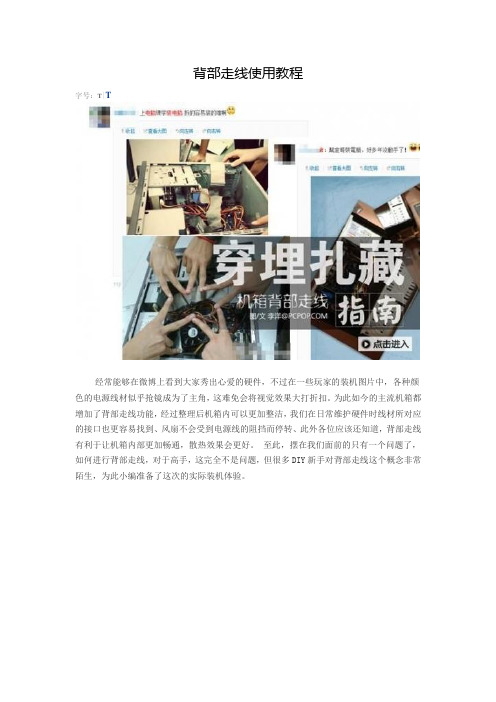
背部走线使用教程字号:T|T经常能够在微博上看到大家秀出心爱的硬件,不过在一些玩家的装机图片中,各种颜色的电源线材似乎抢镜成为了主角,这难免会将视觉效果大打折扣。
为此如今的主流机箱都增加了背部走线功能,经过整理后机箱内可以更加整洁,我们在日常维护硬件时线材所对应的接口也更容易找到、风扇不会受到电源线的阻挡而停转、此外各位应该还知道,背部走线有利于让机箱内部更加畅通,散热效果会更好。
至此,摆在我们面前的只有一个问题了,如何进行背部走线,对于高手,这完全不是问题,但很多DIY新手对背部走线这个概念非常陌生,为此小编准备了这次的实际装机体验。
高手们绝对不需要任何走线的攻略了,因为本文也主要服务于不了解背部走线的入门级玩家,本次所选用的硬件也都是中低端产品,其中与走线关系最密切的的是本文所使用的游戏悍将红星非模组电源以及支持背部走线的骨伽丛林战甲机箱。
之前提到一个名词:非模组电源。
这个词语是指电源的所有线材均与其一体化设计,不可根据使用需求拆卸。
而模组电源可以根据使用到的接口有选择的接驳电源线,这样一些无用的线材就不必出现在机箱里,走线时更加轻松。
本次我们使用的游戏悍将红星电源就为非模组设计,全部线材包裹了尼龙护网。
图中红框处是机箱的走线孔,用于穿插各种电源线,它们能将多余的线材收纳在主板的背面。
一般来说入门级机箱的背部走线区域较窄,对于新手来说走线会有一定难度,因此需要略加上心一些。
骨伽丛林战甲机箱的托盘后方空间并不算宽大,不过它通过主板理线区域下陷结构处理预留了更多的空间,粗壮的24pin主板供电等线材都要经过这里,因此这里最需要空间。
通过结构优化,一些入门级机箱依旧提供有强大的背部走线能力。
下面咱们正式进入实战,紧接着会迎来第一个问题:先装电源还是主板,好在这没有先有鸡还是先有蛋难。
对于高端机箱,这个问题应该不成问题,如果是入门级产品,我建议可以从电源开始,原因如图所示:如果我们锁好主板再装上电源,这个CPU接口的背线孔就完全无法发挥作用了,为此应该先把电源装好、引出CPU 8pin接口再固定主板。
机箱走线入门级教程作者:来源:《中国电脑教育报》2012年第14期现在有很多提供透明侧板甚至通箱透明的机箱供玩家选择,配合主板灯以及系统前后LED风扇,能够带来非常棒的使用体验。
但是机箱内部杂乱无章的线材却大大破坏了透明机箱的使用效果,办法只有一个,合理的机箱走线。
机箱内部正常走线“剪不断,理还乱”。
这可能是对大多数普通用户的机箱内部线材混乱程度的生动描写。
机箱内部线材众多,电源的数根电源线,IDE和SATA设备的数据线,提供机箱前面板功能的USB、IEEE 1394连接线以及耳机的音频输出和麦克风音源输入线,更不要提机箱散热风扇多的用户,那情况会更加糟糕。
这么多线全部挤在狭窄的机箱内,想把这些杂乱无章的线材理清楚,并不是一件简单的事情。
预先善其事、必先利其器想把线材理清楚,并不需要太多太贵的设备和工具。
但是,有一种不起眼而且非常便宜的小工具是你绝对不能缺少的,那就是理线夹。
这种东西在装机商那里要多少有多少,如果实在没有从网上也可以用很便宜的价格买到很多。
其作用就是把散落在各处的线材结扎起来节省空间,同时方便用户把成捆的线材固定在机箱某处。
想把大捆的电源线和前面板跳线、USB连接线和音频线美观地固定,没有这些理线夹是不可能完成的任务。
合理利用机箱空间在不能从主板背板走线的前提下,那众多的线材能够放在哪儿?答案只有一个,那就是机箱内暂无设备的那些空间。
看到这里用户可能要问,机箱内哪儿有这样的空间呀,不是全部塞满了么?其实不然,从机箱上面往下看,一般的机箱都有3-5个光驱位,2-3个软驱位,而用户通常只用到其中一个光驱位,这些地方在很多机箱的情况下都不影响内部风道,将过长的电源线和IDE数据线集中在这里是不错的选择。
而且这些地方相对来说比较狭窄,用户没有理线夹的话,这些部位是唯一能够把线材稳定固定住的场所。
那么位置很靠下的SATA数据线、前面板跳线、USB连接线和音频线应该如何处理呢?如果用户购买的是标准中塔结构的机箱,安装主板以后机箱内最下部分应该还有一些空余空间才对,用理线夹将这些线材视其实际长度捆绑整齐后直接放置在机箱下板处即可,但注意不要阻碍前面板机箱风扇进风风道。
⼀图教你学会电脑主机后⾯各接⼝正确接线电脑主机后⾯接⼝众多,很多⼈分不清各接⼝都分别起什么作⽤和怎么接线,下⾯就来重点说说经常易出错的各接⼝作⽤及连接⽅法。
1、键盘⿏标接⼝:注意紫⾊的圆形接⼝为键盘接⼝,绿⾊的圆形接⼝为⿏标接⼝。
如果你的键盘是紫⾊的圆形插头,请⼀定要插到紫⾊的接⼝上,另外还要注意分清⽅向哦,插错会导致键盘损坏。
具体⽅法请参照⽹站《台式电脑键盘,重新插⼊后为什么不起作⽤了?》⽂章。
如果你的键盘和⿏标都是USB接⼝,那么可随意插⼊主机下⾯任⼀USB接⼝上。
福特锐际风尚⾼性能SUV⼴告2、 VGA显⽰器接⼝:为蓝⾊15孔D形接⼝,接显⽰器信号连接线。
有两点⼀定注意:⼀是此接⼝为字母D形,⼀边⼤⼀边⼩,对应显⽰器信号线的15针D形插头,插⼊时注意分清⽅向;⼆是若电脑带有独⽴显卡,显⽰器⼀定要接到独⽴显卡上,否则显⽰器⽆显⽰。
独⽴显卡在主机靠下⽅,⼀般有⼀个蓝⾊15孔VGA接⼝和⼀个⽩⾊24孔DVI接⼝,根据显⽰器信号线类型插⼊对应插孔。
3、 USB接⼝:该接⼝为通⽤,只要是USB 设备可插⼊任意⼀个USB接⼝。
现在最新的电脑上都带有USB 3.0接⼝,其颜⾊为蓝⾊,传输速度更快,使⽤时既可插⼊传统的USB2.0设备也可插⼊USB3.0设备,但只有在插⼊USB3.0设备时才会发挥速度优势。
4、⾳频接⼝:⼀般主机上有3个或6个⾳频输⼊输出接⼝。
不管有多少个,记住绿⾊的接⾳箱或⽿机(⾳箱和⽿机使⽤同⼀接⼝),红⾊的接麦克风,其它接⼝基本不⽤。
5、串⼝与并⼝:9针的D形接⼝为串⼝,接⽼式设备,25孔红⾊D形接⼝为并⼝,接⽼式打印机及其它设备⽤,平时基本⽤不上,很多电脑上已没有此接⼝。
让机箱飘逸般清爽背部走线实例经验2011年1月27日来源:IT168编辑:奔腾【我要评论】很多人会觉得,机箱就是一个装在电脑配件的“容器”,没有太多的技术含量,或者在DIY 方面没有太大的可改良性和可玩性,但事实上,随着机箱产品行业的进步,很多玩家级机箱产品的设计,都是趋向于想DIY玩家所想,帮助平台获得更为强悍的性能挖掘潜力。
其中,机箱背部走线,就是近期新近兴起的一大DIY玩意,机箱背部走线,不但是DIY的一种极致应用体验,而且成功的背部走线,还是一种极度刺激的感官**。
一、我们为什么要机箱背部走线要实现成功的背部走线,当然要找一个合适的机箱。
目前市场上支持背部走线的机箱也有不少,我们今天就选来了一款鑫谷的雷诺塔机箱,它算是一种典型吧。
在开始跟大家一同分享走线经验之前,我们先来看看,一个机箱到底要有什么作用,它给DIY玩家到底能够带来什么。
1、实现理想的背部走线,能够让机箱内部平台的正面背面感观更加整洁,更加美观,2、背部走线能够优化平台所有的线材布局,减少线材对机箱内部风道的影响3、更加清爽的机箱内部能够减少灰尘的积聚4、背部走线能够为机箱内部腾出更加充裕的空间进行扩展和升级。
二、背部走线要考虑哪些方面而在装机之前,我们先来考虑一下到底有哪些线材需要做走线的整理,了解完了需求,我们一步步来进行背部走线的整理。
机箱自带线材方面,前面板接线,Power SW、HDD LED、Reset SW、Power LED、Speaker、E-SATA、USB接线以及音频接线主板方面,20+4pin主电源接线,4+4pin辅助电源接线显卡方面:6pin和6+2pin PCI-E辅助电源接线硬盘和光驱:SATA数据线和SATA供电接线各一其他;机箱风扇转速调速接口、机箱后方12cm风扇电源接线。
三、我们的平台开始组装平台了,以下是平台的基本组成部分。
接着我们看看需要准备些什么样的附件帮助我们更好地完成内部走线:螺丝刀、粗细两类扎带等。
机箱背线怎么走装机必看的走背线与理线教程
作者:电脑百事网整理来源:
目前组装电脑已经不再是什么难以理解的高技术,民间很多电脑熟手都能自些写组装电脑配置单,并且自行安装电脑以及安装系统,但没有一定的电脑基础,安装电脑还是有一些难点,比如机箱的线路就有点复杂,当然这是对于电脑基础不行的人来说,今天就来介绍一下机箱理线的基础图文教程。
热点阅读:机箱电源选购视频教程机箱风道散热技巧
普通机箱内部走线很凌乱
机箱整线是一种DIY装机能力
回想起当年,我们还只能从品牌机厂商那里选择固定的几个系列的时候。
一切都由厂商负责,我们丝毫体验不到亲自动手的乐趣。
当我们揭开品牌机的封条,放弃了保修,打开机箱侧板的那一瞬间。
新奇的畅快感促使着我们要更加了解计算机。
这就是亲自动手的乐趣。
今天笔者就要跟大家分享一个动手的乐趣,机箱理线。
说到机箱理线,许多朋友可能会不屑一顾。
线在机箱里面,我们又看不到。
其实不然,把机箱的线缆理整齐,不仅仅是美观,更重要的是它保护了计算机的稳定运行。
比如杂乱的线缆很容易卡住散热器,造成元件温度过高,轻则死机重启,重则烧毁!如果你想成为一名合格的DIYer,那么理线是一种必备的技能。
不论大家使用多高端的散热器,无法避免的问题就是它们的专一性。
比如CPU散热器就是为CPU散热的,显卡散热器就是为显卡散热的。
那么我们最重要的主板靠谁来散热呢,如果热量没有及时排出机箱,而是在箱内淤积。
那么电源是不是也遭殃了呢?因此机箱内部整齐与否也将是对散热好坏有很大影响。
具体测试数据后文会详细介绍。
不当的理线会造成电脑散热不良
其实,理线并没有大家想象中的复杂与昂贵。
支持背板走线的机箱固然很容易理线,但是无奈价格不菲,普通用户无法接受。
其实普通主机箱也是可以做到很好的理线,后文笔者将会
和大家一起分享几种机箱理线的方法,省钱不忽悠。
猜你喜欢:组装电脑中电脑机箱与电源选择的终极技巧
认清机箱背部走线位置
对于高价机箱来说,理线相对容易。
这类机箱大多采用下置电源方案设计,至于这样设计好坏与否并不在本文的讨论范围之中,留待日后与大家沟通。
但是有好多用户买了高价机箱以后,并不知道它还有一个背板走线的功能。
这里笔者就简单为大家介绍一下。
何为背板走线?背板走线就是将电源接到其他硬件上的线缆,贴着机箱的背板通过。
这样做的好处就是机箱里少了许多杂乱的线。
目前比较主流的机箱都支持背部走线
M59是一个设计的较好面向中低端的机箱,这款机箱很重视风道设计,前面板整体都是金属蒙网。
机箱上部提供两个风扇位,后面提供一个。
只是价格略高让普通用户在选择时会有些迟疑,而从同价位产品来说,其超值性又是无人能及的。
笔者的一位朋友前段时间购买了该款机箱,结果他却不懂得机箱如何理线。
整个机箱内一团糟。
不仅使原有的风道遭到了破坏,而且线缆还贴在散热器风扇上,造成很大的摩擦声。
对于主流机箱电源不走背线还真不好下手
打开机箱的另一面侧板,我们可以看到背板的边缘部分有三个被镂空的位置。
这个就是预留给我们走背线的地方了。
(上边很大镂空的那个是为方方便安装CPU散热器扣具的,并非是背部走线的位置) 。
机箱走线预留孔
背板走线两步即可完成
有些用户的机箱也支持电源下置,但镂空位置可能和我们本次讲解用的机箱不太相同,或者主板的接口位置不同。
这个还请大家举一反三,背板走线的优势就在于,根据主流主板的设计。
我们常用的接口都被安排在主板的边缘,这样我们将过长的线缆和多余的线缆藏在机箱的背板后面,从而达到了疏通机箱风道降低箱内温度的目的。
机箱走背线电源线的绕法
第一步:适当安排线缆的顺序
首先,我们将电源线从镂空位置伸出。
要根据接主板接口的位置,适当安排线缆的顺序,以避免线缆搅在一起。
适当安排电源线缆的穿插顺序
第二步:将不同功能的接口分到不同的镂空位置
现在我们需要将不同功能的接口分到不同的镂空位置,比如24PIN电源线接从最上面的孔洞进入,显卡供电线从最下面进入。
这样可以确保直接就可以接到主板可显卡上,既整洁又不影响风道。
机箱走背线整线需注意整洁
线材整理完毕以后,我们透过前蒙网可以直接无障碍的看到内存,CPU散热风扇。
其实,这里是一个平直的风道,没有线材的阻拦,散热效果会更佳。
完成背部走线的效果
只需要两部,我们的机箱变得十分整洁。
再也不会出现线缆绞到风扇里卡住风扇的情况了。
至于散热情况的改善,请大家继续跟随我,后文会有详细介绍。
电源上置低价箱也完美走线之前介绍了电源下置的机箱如何走线,那么电源上置的普通机箱该如何才能把线理干净呢?
机箱风道原理知识
许多人撒下重金购买了昂贵的散热器,但是实际使用效果并不理想。
究其原因恐怕就是机箱风道并没用充分利用。
一个昂贵的散热器大多在500元以上,而一个普通的高性能散热器大约在300元左右。
这中间200元差价是完全可以花在组建一个良好风道上的。
所以说买个好散热器不如搭建个好风道来的划算。
毕竟散热器只能给特定的元件散热,而风道带来的温度降低是整机共享的。
所以说机箱发展到现在已经由转载硬件的容器变为了为硬件散热的散热设备了。
常见的机箱风道设计
反思M59和暗夜公爵的两组温度测试,在硬件相同的情况下。
为何会出现较大的温度差异?答案很简单,两款机箱的风道设计不同,导致了机箱的散热效果不同。
老迈的38°机箱方案还在服役,但是从测试结果上来分析。
它已经非常勉强了,对于主流高端平台,38°机箱已经无法良好的把热量带出机箱。
所以,升级新的机箱散热规范,已经迫在眉睫。
毕竟,这是关系到整机硬件生死存亡的关键时刻。
文章来源:。